Test / Utilisation.
Matériel utilisé.
- Samsung Galaxy A3.
- Parrot Zik (NFC/Bluetooth).
- Sony Vaio S13 (Bluetooth).
- Linksys WRT-320N (Wifi/WPS).
Utilisation.
Nous avons testé les différentes fonctions sans fil de notre Samsung Galaxy A3.
La première étape consiste à nous connecter à notre réseau wifi qui dispose de la fonction WPS.
Nous nous rendons donc dans paramètre puis dans wi-fi, ici nous avons une vue des réseaux disponible et des réseaux enregistrer, il faudra cliquez sur les 3 petit point en bas à droite de l’écran pour avoir accès à l’option « Bouton de commande WPS », une fois cliquez sur le bouton vous avez un laps de temps pour vous rendre à proximité de votre modem/routeur et d’appuyer sur le bouton WPS pour que le smartphone s’y connecte automatiquement. Si votre modem/routeur ne dispose pas cette fonction WPS, il faudra se connecter de manière classique en cliquant sur le nom de votre réseau et en entrant les paramètres (clé de sécurité, login, mot de passe) adéquat.
La connexion se montre assez stable et permet des distances comparables à celles mesurées avec un PC portable.
La connexion au wifi étant réussi nous allons donc maintenant nous attaquer au NFC.
Nous disposons d’un casque Bluetooth équipé du NFC nous allons donc déposer le Samsung sur le casque afin d’effectué l’appairage Bluetooth. Là encore c’est une réussite, le Samsung Galaxy A3 nous avertit de la présence de notre casque et nous propose de s’y connecter. Aucune action aura était requise, juste déposer et accepter
La connexion au Bluetooth via NFC étant une réussite nous avons alors testé le Bluetooth classique à l’aide d’un pc sous Windows 8.1.
La manœuvre est ici standard on active le Bluetooth sur les deux périphériques on rend le Samsung Galaxy A3 visible en se rendant dans les paramètres Bluetooth de celui-ci. On effectue une recherche sur le pc qui détecte notre smartphone Samsung Galaxy A3 et s’y connecte après avoir confirmé le code généré pour l’appairage. Notre Samsung Galaxy A3 est dès à présent connecté à notre ordinateur via la connexion Bluetooth ce qui nous permettra de partage des fichiers rapidement sans aucun câble.
Ce Smartphone dispose d’une fonction qui permet de partager cette connexion via le wifi aux autres périphériques. Fonction utile pour les utilisateurs nomades dans les transports en commun par exemple. En plus grâce à sa connexion 4G, il pourra servir de modem/routeur 4G. Pour cela il faut se rendre dans paramètres et dans partage de connexion, et activé l’option point d’accès Wi-Fi. Il suffit alors d’activer la recherche de réseau wifi sur le périphérique cible et de se connecter au réseau du Samsung Galaxy A3. Il sera possible de personnalisé cette connexion via l’option paramètre du point d’accès Wi-Fi. La connexion internet dépendra de votre opérateur mobile mais il sera tous à fait possible de naviguer sur vos sites favoris depuis votre pc.
Maintenant que nous avons accès à internet partout nous pouvons faire une petite escapade et pour cette escapade notre smartphone se transformera en GPS.
En effet comme tous bon smartphone le Samsung Galaxy A3 dispose d’un GPS avec l’aide d’une application comme Google Map, Sygic, … il sera possible d’obtenir un guidage vocal et visuel pour vos trajets et il sera dès lors possible de partir à l’aventure. Le GPS n’a éprouvé aucunes difficultés à nous trouver lors de la première utilisation, le signal GPS était très réactif.
Pour la partie photo, nous ne somme pas des experts dans la matière, mais on retrouvera un capteur de très bonne qualité pour partager nos clichés sur les différent média sociaux, cependant il ne remplacera notre reflex pour immortalisé notre tour du monde.
Mesures.
Nous avons également testé les performances de ce Samsung Galaxy A3 avec différents benchmark :
- AnTuTu Benchmark : 20241
- AnTuTu Video Tester: 420
- CPU Prime Benchmark : 3351
- Quadrant Standard Edition : 12195
- Geekbench 3 (single-core): 473
- Geekbench 3 (Multi-core): 1428
- 3DMARK (Ice Stom Extreme) : 2620









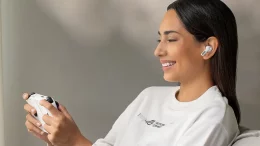







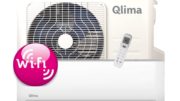



Laisser un commentaire
Vous devez vous connecter pour publier un commentaire.